Cómo agregar Google Analytics a WooCommerce
Publicado: 2022-01-25¿Quieres agregar Google Analytics a tu sitio de WooCommerce?
Al configurar Google Analytics, puede realizar un seguimiento del rendimiento de su tienda en línea y obtener información valiosa sobre sus clientes. Puede aprender de dónde vienen los clientes, qué productos se venden más y mucho más seguimiento de eventos de comercio electrónico.
Este artículo le mostrará cómo agregar Google Analytics a WooCommerce fácilmente.
¿Por qué es importante Google Analytics?
Google ofrece muchas herramientas gratuitas a través de su plataforma de análisis. Esas herramientas le permiten ver los datos necesarios para optimizar y mejorar su tienda WooCommerce.
Además, tener el ID de seguimiento de Google en su sitio web lo ayuda a rastrear e indexar su sitio correctamente. De esa manera, puede ver los datos que lo ayudarán a impulsar las ventas y aumentar las tasas de conversión.
Aunque hay varias formas de optimizar su sitio de WordPress, agregar Google Analytics a WooCommerce es la forma más rápida de rastrear los datos y el progreso de su tienda en línea.
Por qué necesita el seguimiento de Google Analytics para WooCommerce
Si no tiene ningún dato sobre su tienda o audiencia de WooCommerce, estará adivinando qué le gusta a su público objetivo, lo que podría ser riesgoso para su negocio. Por ejemplo, podría anunciar los productos equivocados o incluso promocionar ofertas que no le interesan a su audiencia.
Puede evitar problemas como ese al rastrear su tienda WooCommerce con precisión con Google Analytics.
Al configurar Google Analytics para WooCommerce, obtendrá la siguiente información:
- Productos principales : aprenda qué productos generan la mayor cantidad de ingresos y promuévalos de manera más efectiva.
- Comportamiento del comprador : descubra cómo viajan los clientes a través de su sitio web, en qué páginas hacen clic, con qué frecuencia hacen clic en el botón de pago y más.
- Análisis del comportamiento de pago : realice un seguimiento del abandono del carrito para que pueda saber qué áreas de su proceso de pago necesitan optimizarse.
- Rendimiento de la campaña : use Google Analytics para realizar un seguimiento de las campañas de marketing y ver cuál funciona mejor.
- Tráfico de referencia : aprenda qué sitios web envían la mayor cantidad de tráfico a su sitio, lo que le permite personalizar la experiencia para esa audiencia específica.
- Rendimiento de SEO : realice un seguimiento de las páginas que los usuarios encuentran en los motores de búsqueda y use los datos para optimizar su tienda WooCommerce para un mejor SEO.
Como puede ver, hay muchos beneficios al configurar Google Analytics en su sitio web de WordPress. Profundicemos y aprendamos cómo agregarlo a su tienda en línea.
Cómo agregar Google Analytics a WooCommerce
Hay muchas formas de agregar Google Analytics a WooCommerce. Sin embargo, el método más fácil es usar MonsterInsights, el mejor complemento de Google Analytics de WooCommerce.
MonsterInsights se integra sin esfuerzo con WooCommerce, lo que le permite configurarlo con solo unos pocos clics. Aún mejor, no necesitará editar ningún código ni contratar a un desarrollador.
Para agregar Google Analytics a WooCommerce, siga estos pasos:
- Paso 1: Instalar y activar MonsterInsights
- Paso 2: Instale el complemento de comercio electrónico MonsterInsights
- Paso 3: habilite el seguimiento de comercio electrónico mejorado en Google Analytics
- Paso 4: habilite el seguimiento de comercio electrónico mejorado en MonsterInsights
Paso 1: Instalar y activar MonsterInsights
El primer paso es obtener el complemento MonsterInsights e instalarlo en su sitio web de WordPress.
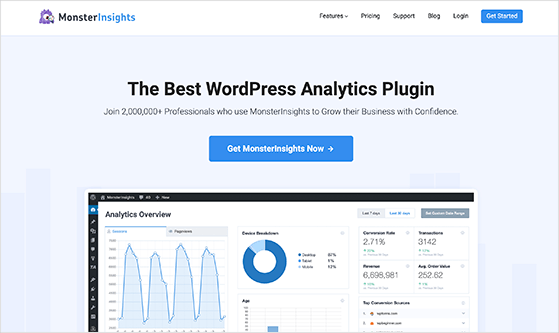
Como se mencionó anteriormente, MonsterInsights es el mejor complemento de Google Analytics para WordPress. Ofrece toneladas de funciones e informes que puede ver directamente dentro de su tablero de WordPress.
Este complemento hace que sea muy fácil agregar Google Analytics a su sitio web sin codificación. Además, puede configurar un seguimiento avanzado, que no está disponible en la plataforma de análisis predeterminada.
Para configurar el seguimiento de la tienda WooCommerce, necesitará un plan MonsterInsights Pro. Luego, instale y active el complemento en su sitio web de WordPress después de descargar el complemento a su computadora.
Si necesita ayuda con este paso, aquí hay una guía sobre cómo instalar un complemento de WordPress.
Después de instalar el archivo .zip del complemento MonsterInsights, vaya a Insights » Settings desde su panel de WordPress e ingrese su clave de licencia.
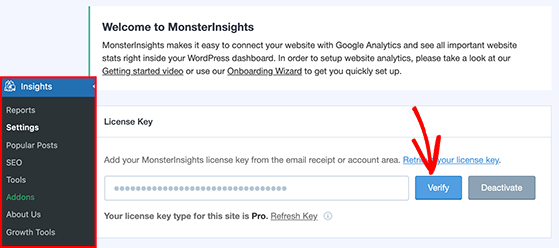
Luego, haga clic en el botón Verificar para confirmar su licencia.
Paso 2: Instale el complemento de comercio electrónico MonsterInsights
Ahora que MonsterInsights está disponible en su sitio web, es hora de instalar y activar el complemento de comercio electrónico de MonsterInsights. Este complemento rastrea automáticamente las ventas de WooCommerce y el rendimiento del sitio web.
Para instalar el complemento, vaya a Insights » Addons y busque la sección de comercio electrónico. Luego haga clic en Instalar para instalar y activar automáticamente el complemento.

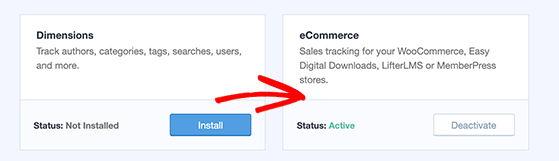
Paso 3: habilite el seguimiento de comercio electrónico mejorado en Google Analytics
Después de activar el complemento de comercio electrónico MonsterInsights, deberá habilitar el comercio electrónico mejorado en Google Analytics para WooCommerce.
Para ello, inicie sesión en su cuenta de Google Analytics y seleccione la propiedad para la que desea configurar un comercio electrónico mejorado.
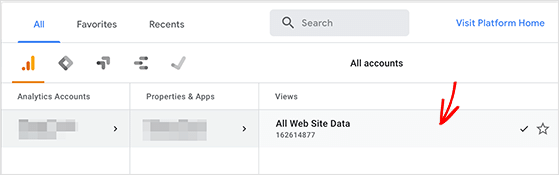
A continuación, haga clic en Administrador y diríjase al encabezado Configuración de comercio electrónico en la columna Ver.
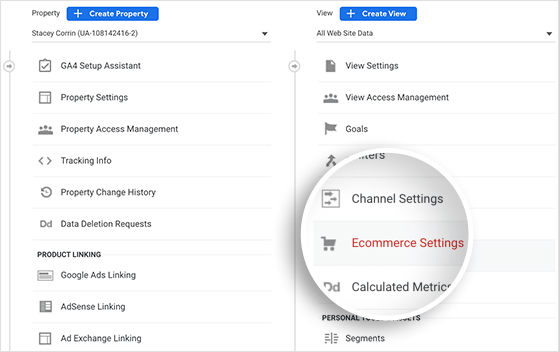
Verá la opción Habilitar comercio electrónico en esta pantalla bajo el encabezado de configuración de comercio electrónico . Así que haga clic en el interruptor hasta que esté en la posición "Encendido".
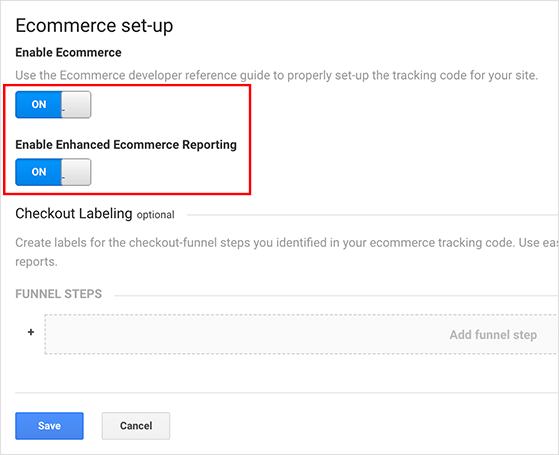
Ahora haga lo mismo para la opción Habilitar informes mejorados de comercio electrónico y haga clic en Guardar .
Paso 4: habilite el seguimiento de comercio electrónico mejorado en MonsterInsights
El paso final es habilitar el seguimiento mejorado de comercio electrónico dentro de la configuración del complemento MonsterInsights. Puede hacerlo navegando a la pantalla Insights » Settings » eCommerce .
Luego, bajo el encabezado de seguimiento de comercio electrónico , verá una opción para Usar comercio electrónico mejorado . Así que gire esa opción a la posición "Encendido" para habilitarla.
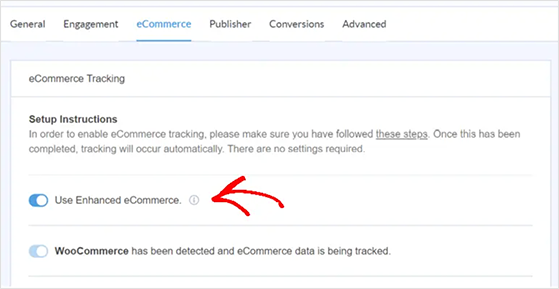
MonsterInsights ahora detectará WooCommerce en su sitio de WordPress automáticamente. Sin embargo, el complemento podría tardar algún tiempo en recopilar suficientes datos para mostrarlos en sus informes.
Cómo ver su informe WooCommerce Google Analytics en WordPress
Una de las mejores cosas de MonsterInsights es ver cómo le está yendo a su tienda WooCommerce dentro de su tablero de WordPress. Este poderoso complemento de WooCommerce extrae los informes más importantes de Google Analytics y los muestra en su sitio web.
Eso significa que no tendrá que ir a ningún lado para verlos. También es útil si es nuevo en Google Analytics y no sabe dónde encontrar los diferentes informes.
Para ver los datos sobre su tienda en línea, vaya a Insights » Reports » eCommerce desde su panel de WordPress.
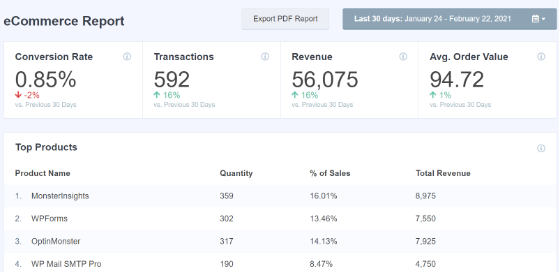
En esta página, puede ver su sitio:
- Tasa de conversión
- Actas
- Valor promedio de pedido
También puede seleccionar un rango de fechas para el informe y ver una comparación con el último período de tiempo. Como resultado, es fácil ver si el rendimiento de su sitio ha mejorado o empeorado.
Ahora desplácese hasta el siguiente informe, donde verá los productos principales de su sitio. Estos son los artículos más vendidos en tu tienda.
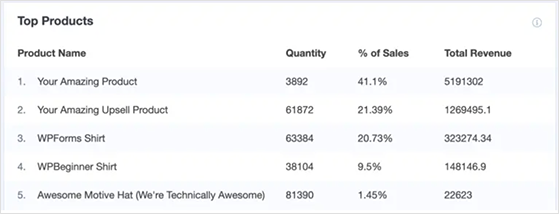
Algunos otros informes que puede ver incluyen:
- Principales fuentes de conversión
- Añadir total a los carritos
- Total eliminado del carrito
- Hora de comprar
- Sesiones para comprar
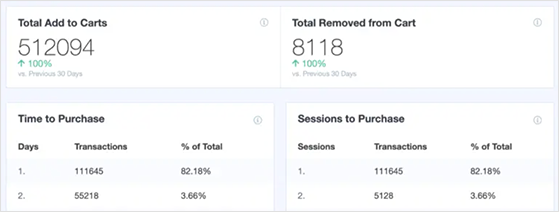
Como puede ver, el sistema de informes inteligentes de MonsterInsight hace que sea muy fácil obtener una instantánea de cómo le está yendo a su tienda WooCommerce al instante. Entonces, después de configurar Google Analytics en su tienda, tendrá una manera más fácil de encontrar áreas donde puede realizar mejoras.
¡Ahí tienes!
Esperamos que este artículo le haya ayudado a aprender cómo agregar fácilmente Google Analytics a WooCommerce. También te pueden gustar estas mejores herramientas de marketing de comercio electrónico para escalar tu tienda.
Si le gustó este artículo, suscríbase a nuestro canal de YouTube para ver los tutoriales en video de RafflePress. También puede encontrarnos en Twitter y Facebook.
